发布时间:2020-06-09 10:58:58
Photoshop.CS6反选与取消选区的使用教程
有的图像文件可能不需要选取的区域会比需要选取的区域更加容易选取,这时就可以使用“反向”命令来反选图像。当不需要再选取图像时,还可以取消选区。1、反选选区
反选选区是指选择图像中除选区以外的其他图像区域。反选选区主要有以下几种操作方法。➢在选区中单击鼠标右键, 在弹出的快捷菜单中选择“选择反向”命令即可。
➢按下“Ctrl+Shift+I"组合键,即可快速反选选区。
➢选择选区后,在菜单栏单击“选择”→“反选”命令,即可反选选区。
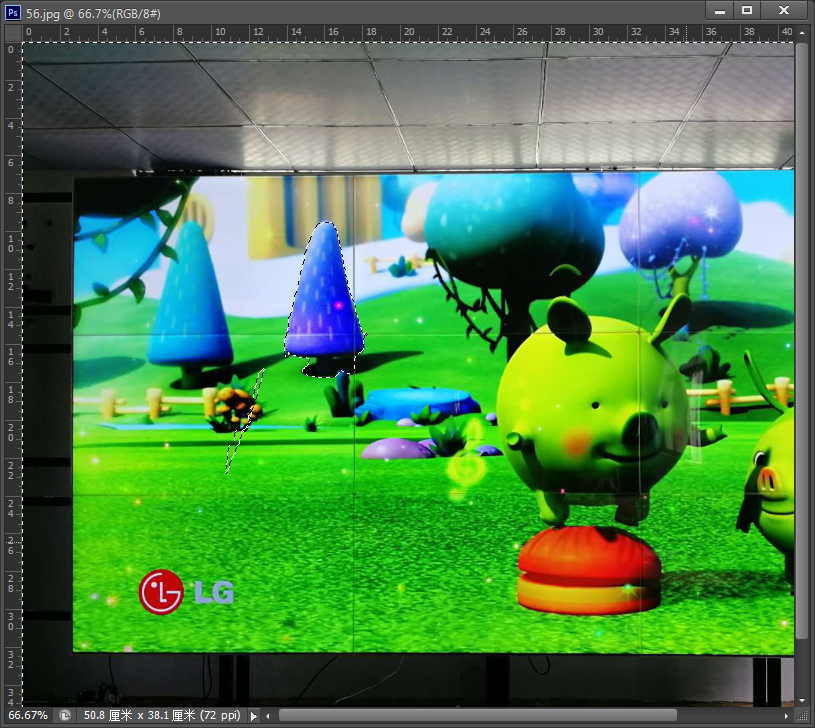
2、取消选区
创建选区后,要取消所有的选区,主要有以下几种操作方法。➢按下“Ctrl+D” 组合键,即可快速取消选区。
➢在菜单栏单击“选择”→“取消选择’命令,即可取消选区。
➢使用任意选区创建工具,在图像中任意处单击,即可取消选区
提示
在取消选区后,如果没有执行其他任何操作,可依次单击“编辑”→“还原”命令,或按下“Ctrl+Z”组合键,撤销上一步操作,恢复对图像区域的选取。
上一篇: Photoshop CS6“变换选区”对选区边界进行调整的方法
下一篇: Photoshop.CS6羽化选区命令可以使选区边缘变得柔和 











